No artigo anterior vimos o que é TRIM em um SSD e sua importância. A função TRIM aumenta performance e tempo de vida do seu SSD. Por padrão ele vem ativado, mas com tantas configurações e testes que os usuários fazem às vezes pode estar desabilitado sem que o usuário saiba.
As etapas abaixo são feitas no cmd do windows. Para abrir o cmd basta buscar por ele no menu iniciar ou
teclar “Windows + R”
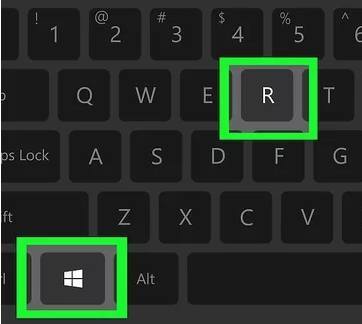
digite cmd na caixa “executar” que apareceu e dê ok
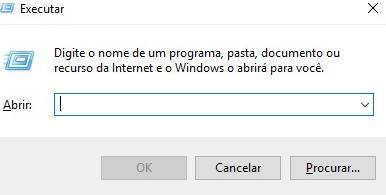
A telinha preta do cmd iá aparecer.
Verificando se o TRIM está ativado
Na telinha preta do cmd digite “fsutil behavior query DisableDeleteNotify“
Se o valor for ” DisableDeleteNotify = 0″ o TRIM está ativado, se ao invés de zero conter um 1 está desabilitado.
Habilitando o TRIM em seu SSD
O seu sistema de arquivos provavelmente será o NTFS. Então digite no cmd esse comando para habilitar o TRIM:
fsutil behavior set Disabledeletenotify NTFS 0
Mas para habilitar se seu sistema de arquivos for, por exemplo, ReFS, execute:
fsutil behavior set Disabledeletenotify ReFS 0
Desabilitando o TRIM em seu SSD
O seu sistema de arquivos provavelmente será o NTFS. Então digite no cmd esse comando para habilitar o TRIM:
fsutil behavior set Disabledeletenotify NTFS 1
Mas para habilitar se seu sistema de arquivos for, por exemplo, ReFS, execute:
fsutil behavior set Disabledeletenotify ReFS 1
Comments on “Hardware: Como Verificar se o TRIM Está Ativado no SSD do seu Windows? E se não Estiver como Habilitá-lo?”